Использование списков в качестве баз данных
Набор строк таблицы, содержащий связанные данные, образует список. Список может использоваться как база данных, в которой строки выступают в качестве записей, а столбцы являются полями. Первая строка списка при этом содержит названия столбцов. Можно выбрать диапазон ячеек и определить его в качестве списка.
Списки на листе Excel позволяют группировать данные и выполнять различные действия над связанными данными. Управление данными в нем и их анализ производится независимо от данных за пределами списка. К каждому столбцу списка по умолчанию применяется Автофильтр, кнопки которого расположены в строке заголовков, что позволяет быстро фильтровать и сортировать данные. В список можно добавить строку итогов. Щелкнув ячейку в строке итогов, можно выбрать из раскрывающегося списка нужную обобщенную функцию. Путем перемещения метки изменения размера, находящейся в правом нижнем углу рамки списка, можно изменить размер списка. В качестве примера, составим список студентов группы. В ячейку А1 введем Список студентов, в А2 – №п/п, В2 – Фамилия, С2 – Имя, D2 – Год рождения и заполним первую строку списка, не указывая №п/п, например, Андреев Петр 1978 (рис. 18.2).
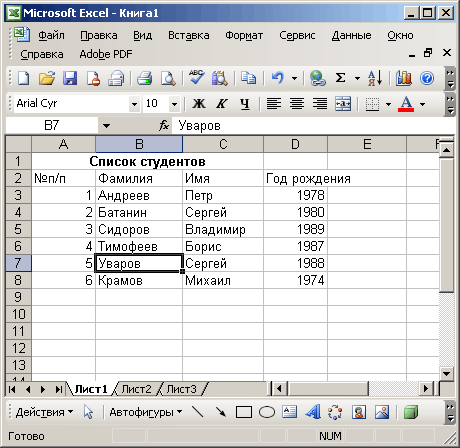
Рис. 18.2. Построение базы данных в Excel
На экране отобразится диалоговое окно с именем листа, на котором расположен список (рис. 18.3). Назначение кнопок в этом окне:
- Дoбaвumь (New) – позволяет создать новую запись. После нажатия клавиши Enter запись будет добавлена в конец списка. Поля формы очистятся и в них можно будет ввести новую запись.
- Удалить (Delete) – удаляет текущую запись из списка.
- Вернуть (Restore) – отменяет все изменения, внесенные в текущую запись. Нажатие этой кнопки не восстанавливает удаленную запись.
- Далее (Find Next), Назад (Find Prev) – позволяет перейти к следующей или к предыдущей записи списка.
- Критерии (Criteria) – позволяет производить поиск записей, основанных на заданном условии поиска (поиск данных по заданным условиям рассмотрен ниже).
- Закрыть (Close) – добавляет запись и закрывает диалоговое окно.
